안녕하세요 인디자인 하는 렁재 입니다. 도구 패널에 내용 수집 도구, 내용 배치 도구에 대해 알려드립니다.
인디자인 도구 - 내용 수집 도구, 내용 배치 도구
어려운 기능은 아니지만 알고 있으면 쓸 수 있는 내용 수집 도구, 내용 배치 도구를 알려드립니다. 말 그대로 내용(개체, 텍스트, 이미지)를 수집하고 다시 배치하는 걸 말합니다. 먼저 페이지에 이미지와 텍스트를 만듭니다.

내용 수집 도구, 내용 배치 도구는 단축키 - B
내용 수집 도구를 클릭해서 활성화 시켜줍니다.
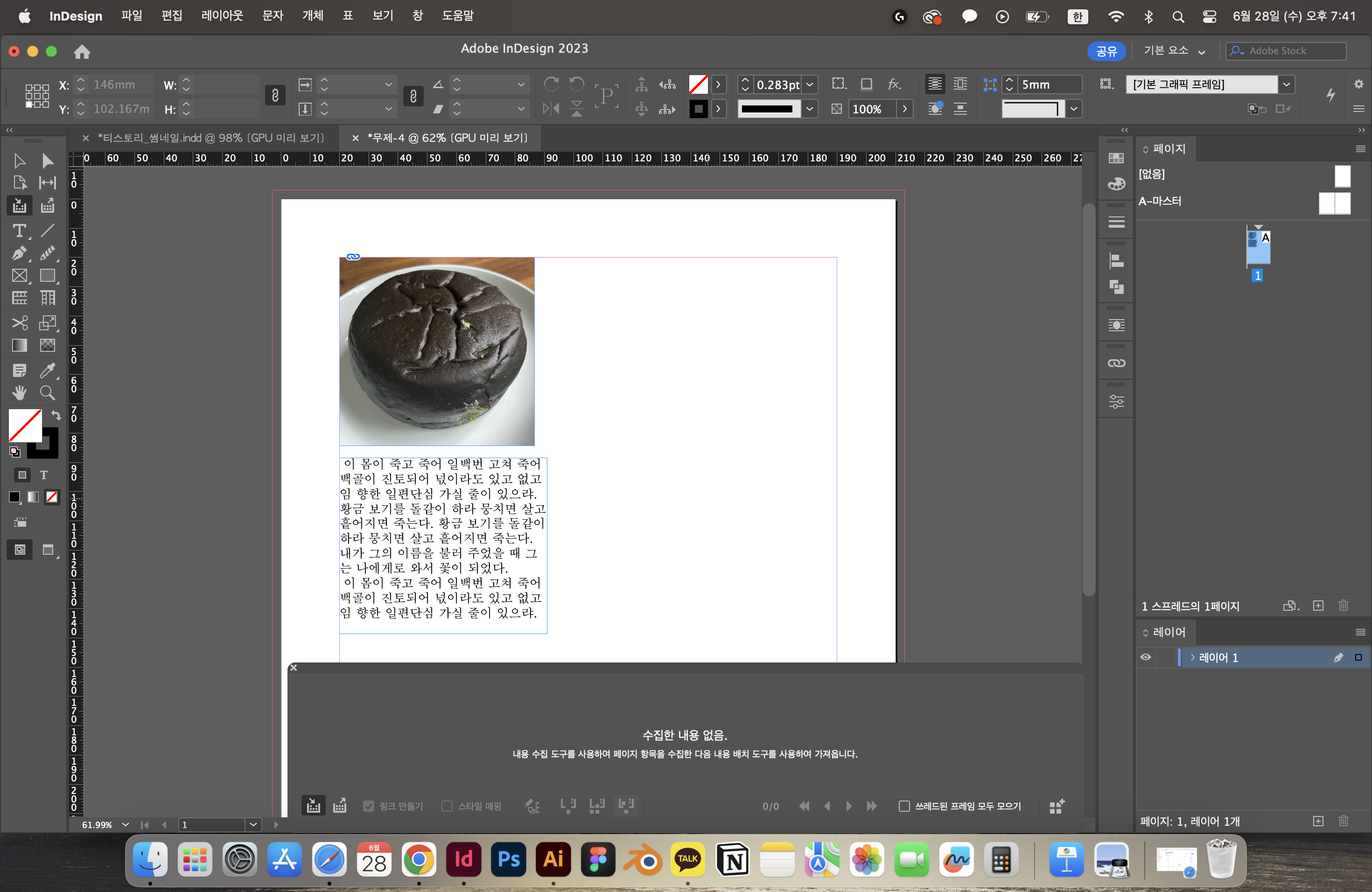
패널 하단에 내용 수집 도구를 누르고 이미지와 텍스트를 원하는 순서대로 클릭해서 담아 줍니다.

내용이 담긴 후 오른쪽 배치 도구를 눌러서 배치하면 됩니다. 배치 방식에는 3가지가 있습니다.
배치 방식 특징을 알고 상황에 맞게 쓰면 됩니다.
1. 이미지(텍스트)를 딱 한 번씩만 사용
2. 이미지(텍스트)중 한 개만 여러 번 반복 사용 *이미지와 텍스트중 원하는 걸로 바꾸려면 방향키로 변경한다
3. 이미지(텍스트)들을 교대로 반복적으로 사용 *이미지와 텍스트중 원하는 걸로 바꾸려면 방향키로 변경한다

1. 이미지(텍스트)를 딱 한 번씩만 사용
배치 도구 1번으로 이미지(텍스트)를 배치하면 수집 도구에 있던 이미지와 텍스트가 한번 사용이기 때문에 사라집니다.
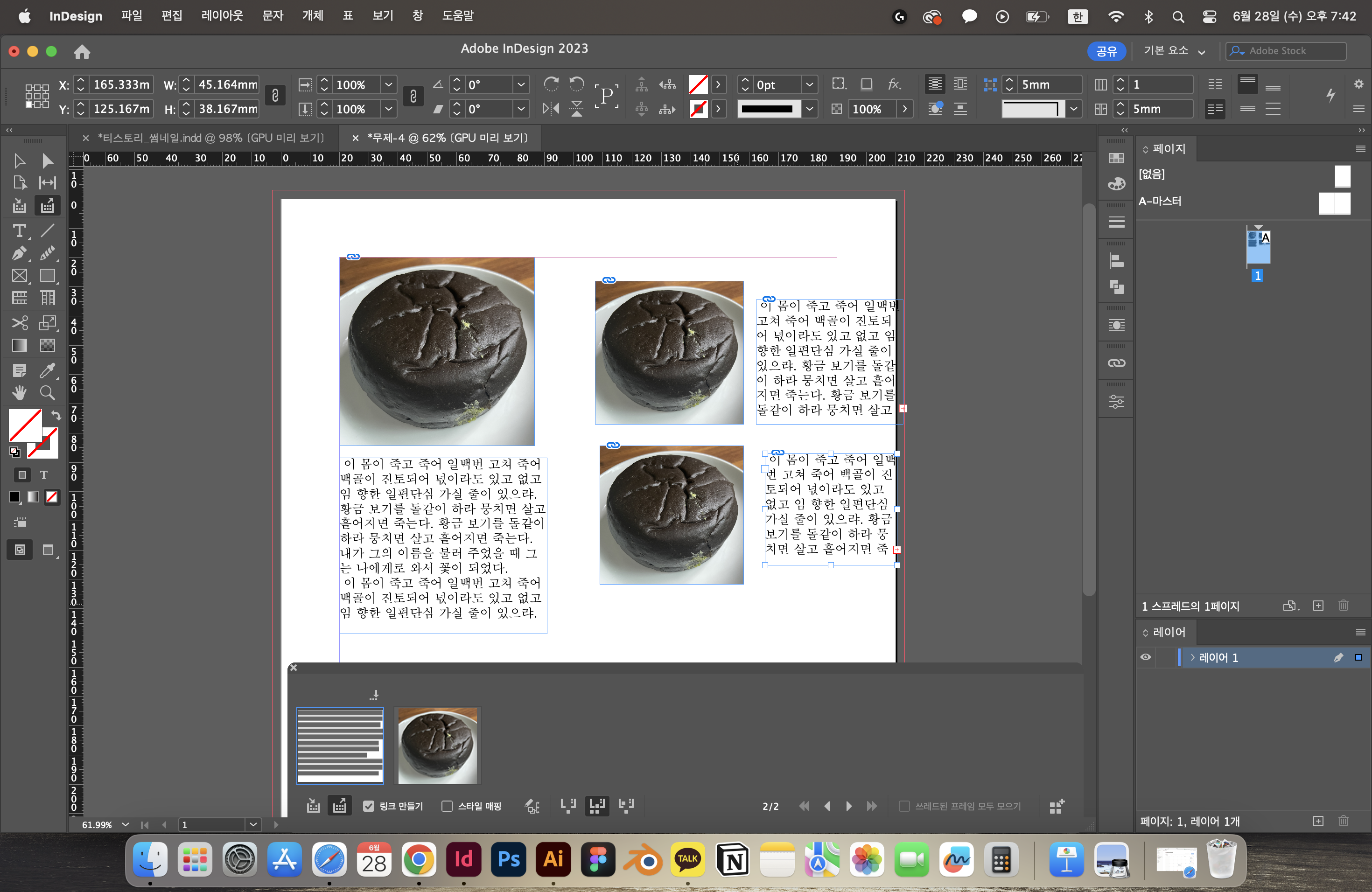
2. 이미지(텍스트)중 한 개만 여러 번 반복 사용
배치 도구 2번 사용 시 선택된 이미지나 텍스트를 반복적으로 사용하며 다른 이미지나 텍스트로 바꿔서 사용하기 위해서는 방향키로 원하는 이미지나 텍스트를 선택해서 다시 배치 하면 됩니다.

3. 이미지(텍스트)들을 교대로 반복적으로 사용
배치 도구 3번 사용 시 2번과 달리 선택을 하고 배치했을 때 먼저 선택한 이미지(텍스트)가 반복적으로 나오지 않고 수집 도구에 있는 이미지(텍스트) 순서대로 배치가 되며, 원하는 이미지(텍스트)를 방향키로 선택 후 사용하면 됩니다.
'Adobe InDesign(인디자인)' 카테고리의 다른 글
| [인디자인 기초06] 인쇄용+전자책용 새 문서 만들기 (0) | 2023.07.06 |
|---|---|
| [인디자인 기초05] 선택도구와 문자도구 빠른 단축키 (0) | 2023.07.03 |
| [인디자인 기초04] 화면 확대+축소+이동 단축키 Tip! (0) | 2023.07.02 |
| [인디자인 기초03] 레이아웃 보기 옵션+화면모드 (0) | 2023.07.01 |
| [인디자인 기초01] 인디자인 환경설정 단위 및 증감 설정 (0) | 2023.06.28 |



